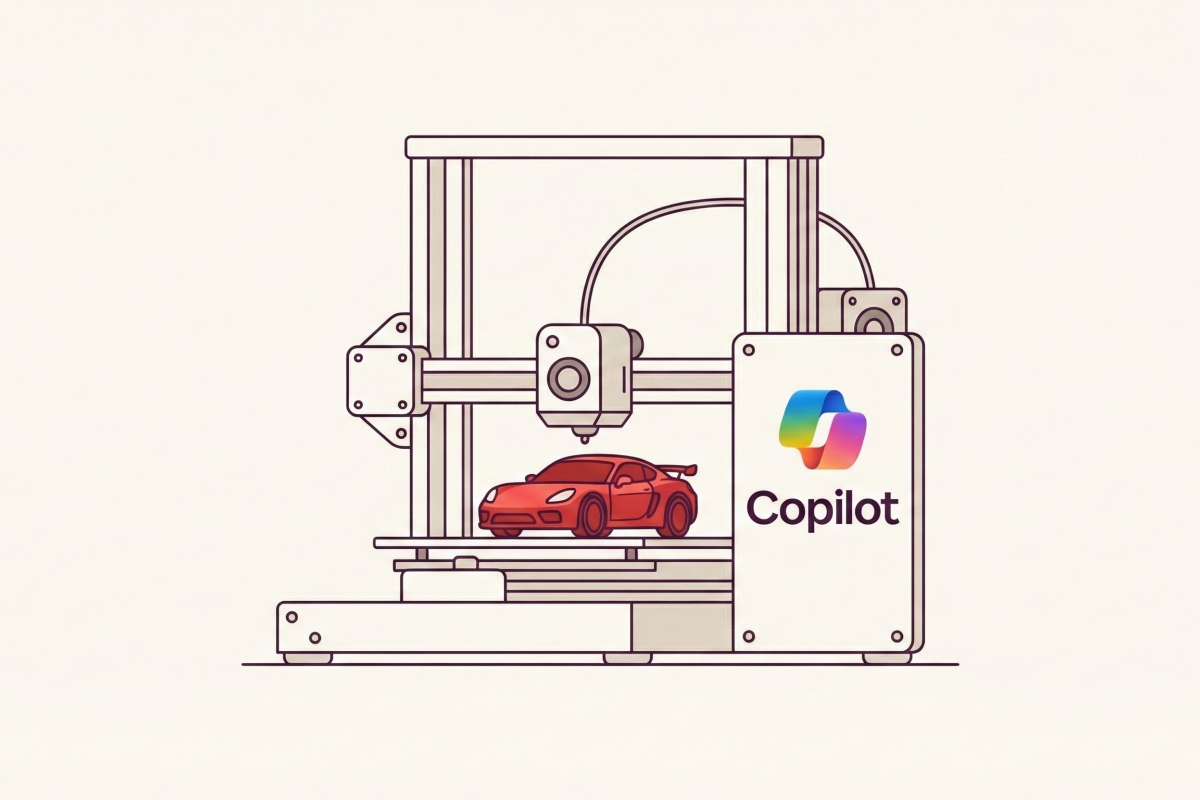Des modèles 3D prêts à imprimer grâce à l’IA
Dans ce guide, je vais vous expliquer les étapes à suivre pour créer le vôtre Modèles 3D au format STL à partir d’une photo. Nous le ferons avec Microsoft Copilot, qui comprend un outil pour transformer n’importe quel élément d’une image en un modèle prêt à imprimer en quelques secondes. Par conséquent, si vous possédez une imprimante 3D, je vous assure que ce que j’explique ici vous intéressera beaucoup.
Mais, Comment fonctionne exactement ce système ? Il faut tenir compte du fait que, comme c’est souvent le cas avec l’IA, il y a une certaine précision et une certaine « imagination » de la part du modèle. La première chose qu’il faut savoir c’est qu’avec cette fonctionnalité Copilot vous ne pourrez pas utiliser de texte. La seule entrée que l’outil vous permet est une image. Comme vous pouvez le constater, il a ses limites, mais il est rapide et gratuit (je ne paie rien pour l’IA de Microsoft).
Une fois que le modèle aura reçu l’image, il évaluera les éléments qui y apparaissent pour « imaginer » à quoi ressemblerait le sujet principal en 3D. Évidemment, ce que nous envoyons à l’IA est une image 2D, il faut donc que le modèle soit un peu inventif. Comme pour toute IA générative, vous pourriez réussir ou paniquer.
Par conséquent, avant de vous mettre au travail, voici quelques conseils :
- Utilisez des images dont le sujet est évident. Empêchez trop d’éléments d’apparaître en arrière-plan. Si possible, supprimez l’arrière-plan avec un outil en ligne et donnez au modèle une image nette, en indiquant clairement quel élément doit être converti en modèle 3D.
- Essayez de montrer autant de parties du sujet que possible.. Par exemple, si vous envoyez une photo d’une voiture, idéalement, l’image devrait avoir été prise sous un angle où vous pouvez voir le nez et les côtés du véhicule. De cette façon, l’IA peut être plus fidèle à la réalité.
- Essayez d’analyser les éléments connus. Voitures, bouteilles, personnes, animaux… ce sont autant de choses pour lesquelles l’IA a été entraînée avec beaucoup de données. Par conséquent, il est beaucoup plus facile pour vous de réussir lors de la création de votre modèle 3D.
Copilot fait du bon travail dans l’ensemble. Dans tous les cas, il faut garder à l’esprit que ce n’est pas toujours juste. De mon point de vue, cette fonctionnalité Microsoft AI est destinée aux utilisateurs amateurs qui souhaitent imprimer des modèles 3D sans avoir à éditer les fichiers trop compliqués.
En revanche, si vous avez de l’expérience dans la modification de fichiers de modèles, Copilot peut vous aider à avoir une première « ébauche » en quelques secondes. Je considère ces deux scénarios comme optimaux pour cet outil.
Comment convertir une image en modèle 3D grâce à Copilot
La première chose à faire est d’aller sur Microsoft Copilot et de vous connecter. Ensuite, dans la barre d’options latérale, vous verrez qu’il y a une section intitulée Imaginer. Appuyez dessus.
Vous y verrez une collection d’images et, parmi elles, des modèles 3D créés avec l’IA. Appuyez sur l’un d’eux pour l’ouvrir.
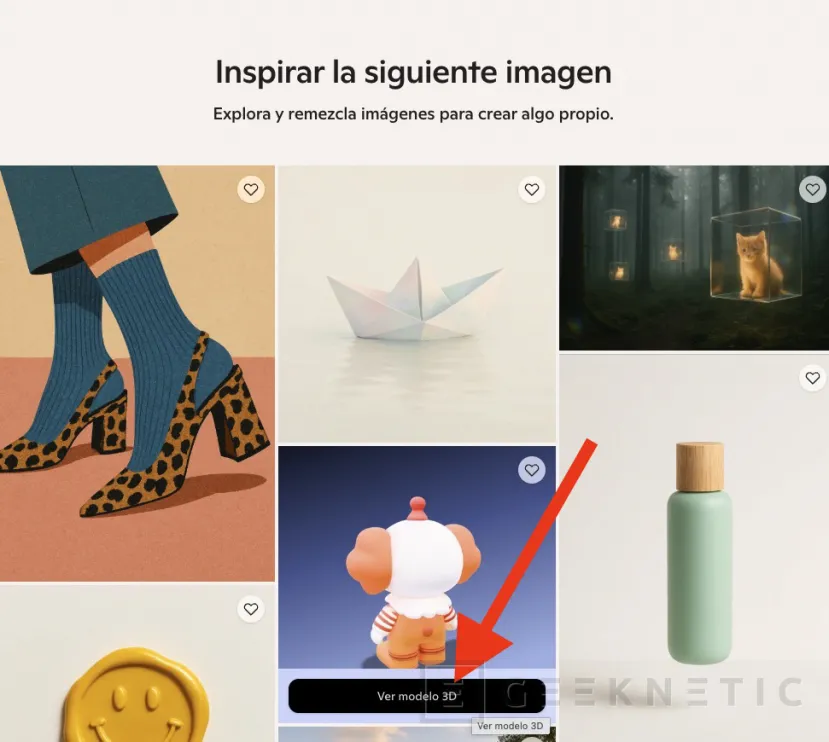
Une fois que vous êtes sur la page du modèle, vous verrez qu’un bouton apparaît en dessous indiquant Créer mon propre modèle 3D. Cliquez dessus pour ouvrir l’outil.
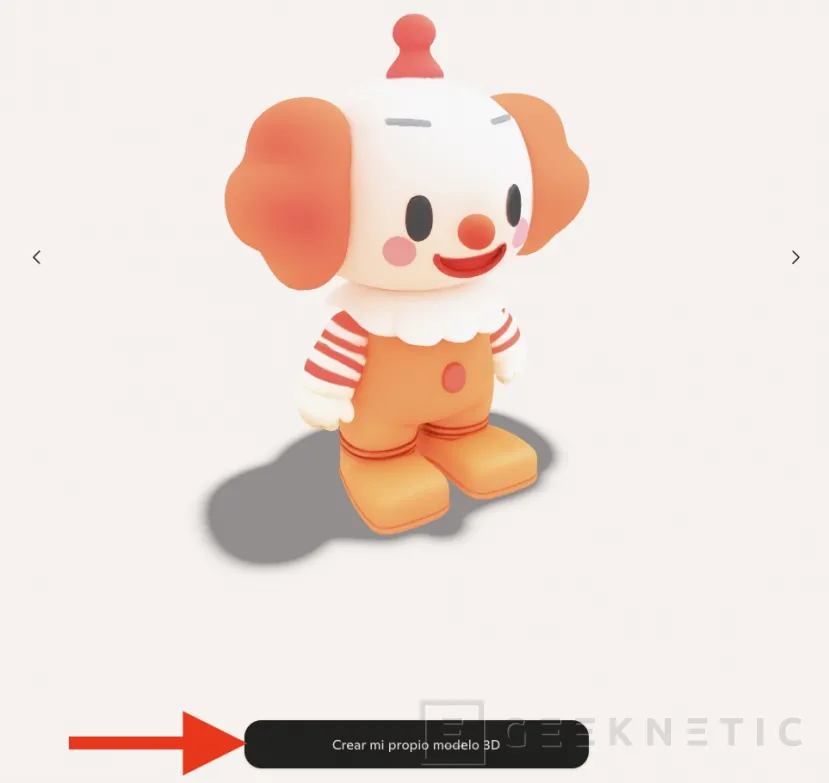
Si cela ne fonctionne pas pour vous, essayez le lien direct, même si cette option peut ne pas être disponible dans votre compte pour une raison quelconque. Comme je vous l’ai dit, j’ai réalisé toutes ces démarches avec le forfait gratuit et un compte Microsoft personnel.
Une fois dans l’outil, cliquez sur le bouton Télécharger une image. L’explorateur s’ouvrira et vous pourrez choisir le fichier. Personnellement, j’ai opté pour une image d’un chat que j’ai téléchargée à partir d’un référentiel gratuit. Ce que j’ai fait auparavant, c’est supprimer l’arrière-plan avec un outil en ligne.
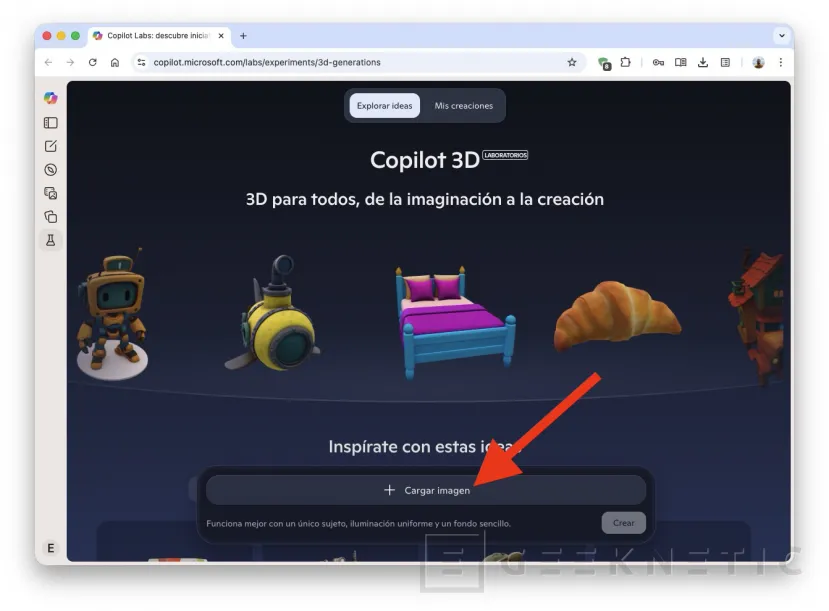 J’ai donc apporté cette image à Copilot et j’ai cliqué sur Créer.
J’ai donc apporté cette image à Copilot et j’ai cliqué sur Créer.
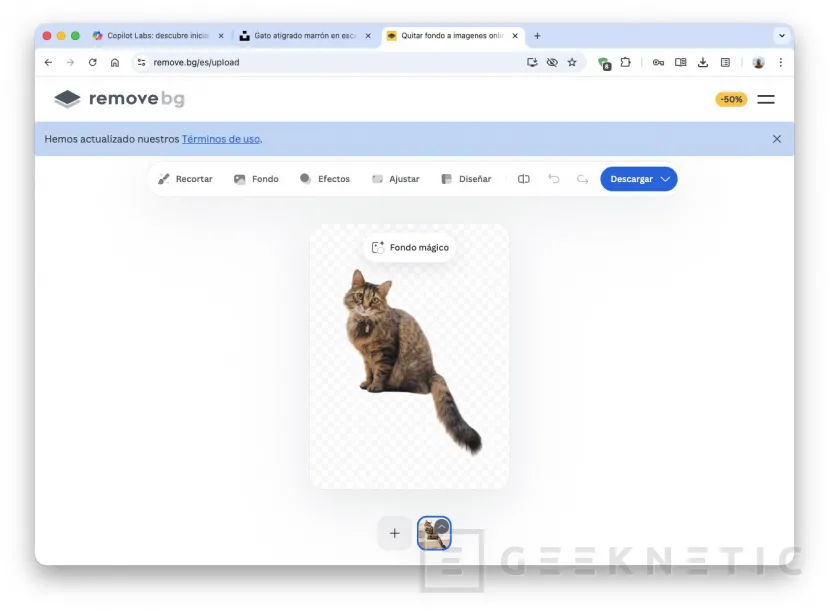
Le processus de génération est assez rapide. En fait, il n’a pas fallu plus d’une minute à l’IA pour que le modèle 3D soit prêt. Étant un élément aussi connu que le chat, le résultat est surprenant.
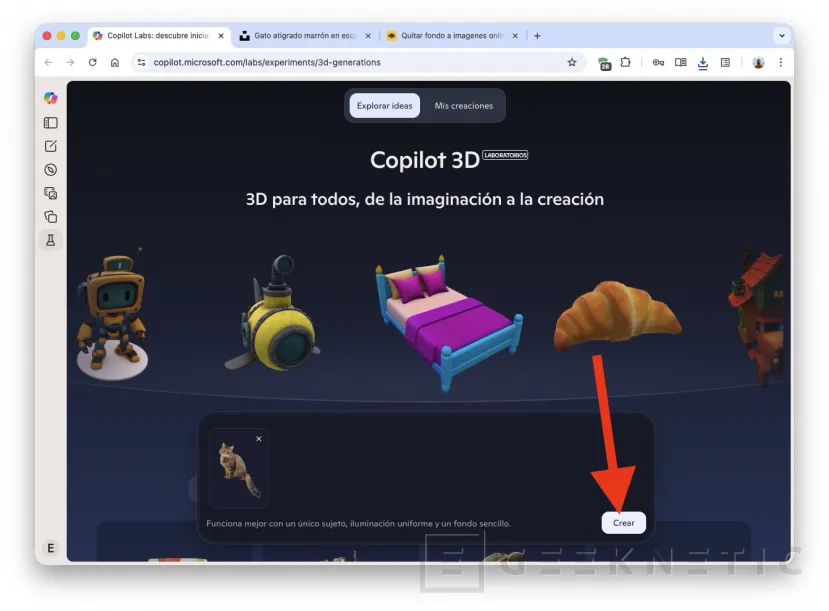
Quoi qu’il en soit, si vous n’êtes pas convaincu, vous pouvez appuyer sur le bouton Recréer pour que l’IA réessaye. De plus, il est possible de changer de vue pour voir exactement quel est le relief de la figure. Copilot vous permet de zoomer autant que vous le souhaitez et de faire pivoter le modèle pour le visualiser sous n’importe quel angle. Bien entendu, vous pourrez le télécharger dans différents types de fichiers. Vous l’avez en GLB, pour les applications AR, ou en STL, pour l’impression 3D.
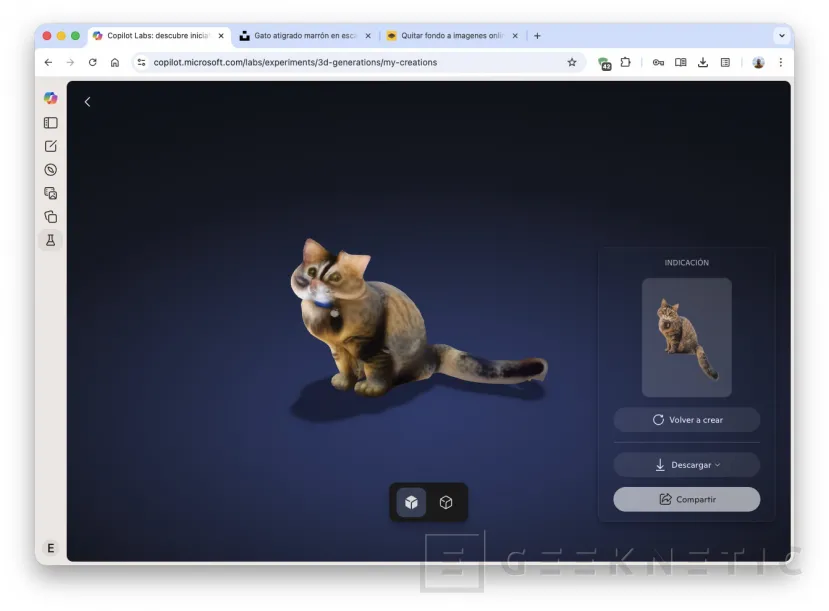
Evidemment, les modèles obtenus ne sont pas parfaits. Cependant, je pense que lorsqu’il s’agit de un travail terminé en moins d’une minute et pour lequel vous n’avez rien à payer, le résultat est plus qu’acceptable. Ce sont à tout le moins des modèles qui peuvent servir de point de départ pour appliquer des éditions plus précises.
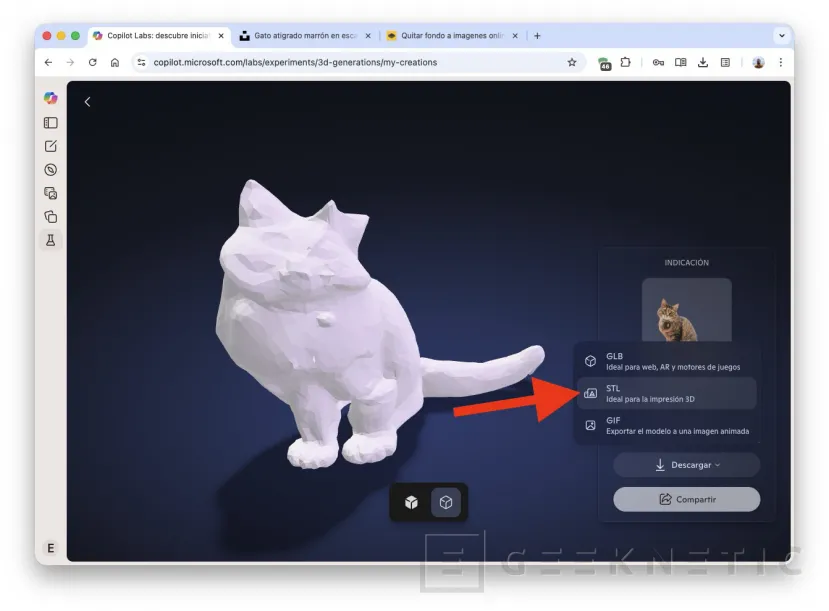
Voici un autre exemple d’image où je n’ai même pas supprimé le fond et où apparaît une BMW M3 :
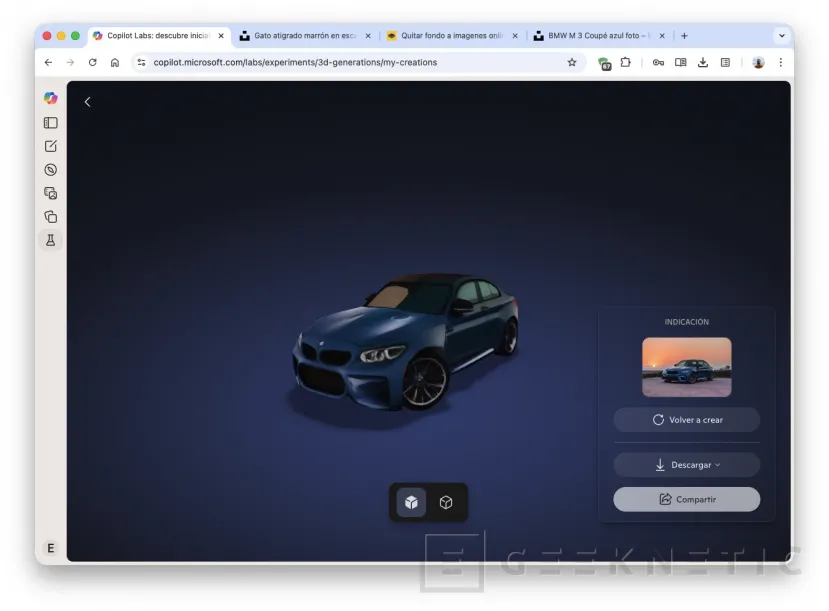
Évidemment, cet outil présente quelques inconvénients. Pour commencer, il s’agit d’une expérience de Copilot Labs, elle pourrait donc bientôt disparaître. En revanche, il ne permet pas de travailler avec plusieurs images, ce qui serait idéal pour augmenter la précision de la génération. Enfin, avec les objets étrangers, cela échoue beaucoup. Mais vous savez ce qu’on dit, ne regardez pas les dents d’un cheval offert.